Consiglio
I passaggi precedenti sono disponibili per telefoni Samsung come Samsung Galaxy Note 3/4/5, S4 / 5/6 e Tab Pro 10.1.
Vuoi recuperare i dati da un telefono Android con schermo rotto? Deve essere terribile non poter accedere a foto, foto, video, musica e altri dati sul tuo telefono Android. Come acquisire questi dati da un Android danneggiato o rotto? Non preoccuparti, questa guida ti mostra il modo più semplice per recuperare tutti i dati dal tuo telefono Android rotto con tre semplici passaggi.
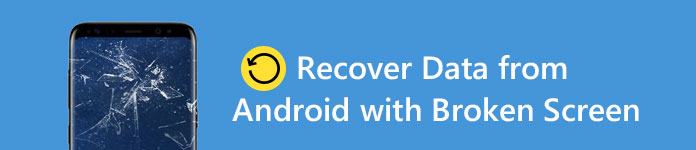
È necessario scaricare gratuitamente l'app di recupero dati schermo rotto Android più professionale ma facile da usare - Android Data Recovery primo. Come recuperare video dal telefono Android rotto? Come ottenere le foto da un telefono rotto? Con questa app, tutti i dati anche quelli persi o cancellati possono essere ripristinati anche se lo schermo del tuo telefono Android è stato rotto, per non parlare di quelli esistenti sul tuo telefono Android.
Questo recupero dati Android è abbastanza potente da aiutarti a recuperare vari dati come contatti, messaggi, registri delle chiamate, immagini, foto, video, musica e altro su Android rotto sullo schermo. Ha anche vinto un grande mercato perché è compatibile con quasi tutti i telefoni cellulari e tablet con sistema operativo Android, come il popolare Samsung Galaxy S6 / S5 / S4 / Note / Tab, HTC U12 + / U11 / One, LG G5 SE / G4 / G3, Huawei Mate RS / 10/9 e altri dispositivi Android.
Passo 1 Collega il tuo telefono o tablet Android
Avvia il recupero dati schermo rotto Android scaricato e collega il tuo dispositivo Android al computer tramite cavo USB. Android può essere rilevato in pochi secondi.
Passo 2 Seleziona il tipo di dati per scansionare il telefono Android rotto
Se hai collegato il tuo dispositivo Android al tuo computer, le cose diventeranno molto più facili. Otterrai l'interfaccia di questo eccellente recupero dati schermo rotto Android. Fare clic sui tipi che si desidera ripristinare e fare clic su "Avanti" per iniziare il processo di scansione.

Passo 3 Scegli i file persi ed eliminati da recuperare
Il processo di scansione richiederà un momento e troverai i file che scegli verranno elencati qui. Fare clic sul tipo di file e si è in grado di visualizzare in anteprima le informazioni dettagliate del file. Seleziona quelli che desideri recuperare e fai clic su "Ripristina" per recuperare i dati dal tuo telefono Android con schermo rotto sul computer.

Hai il permesso di recuperare qualsiasi dato dal telefono Android con schermo rotto come ottenere foto da un telefono rotto. Qui elenca il file dettagliato che puoi recuperare per un riferimento.
| Contenuto del testo | • Contatti • Messaggi • Registro delle chiamate • Allegato del messaggio |
| File multimediali | • Fotografie • Video • Audio |
| Documenti | •DOC •XLS • PP • HTML • CERNIERA LAMPO • RARO |
Questo recupero dati Android è compatibile con i dispositivi Android più diffusi per ottenere dati. Qui puoi fare riferimento al seguente elenco per un riferimento.
| Samsung |
• Samsung Galaxy S6 • Samsung Galaxy S6 bordo • Samsung Galaxy S5 • Samsung Galaxy S4 • Scheda Samsung Galaxy • Samsung Galaxy Nota bordo • Samsung Galaxy Note 5 • Samsung Galaxy Note 4 • Samsung Galaxy Note 3 |
| HTC | •HTC One M10 •HTC One M9 • HTC Desire OCCHIO •HTC One M8 • Droid DNA di HTC |
| LG | • LG G5 • LG G4 • LG G3 • LG G Flex • LG G2 |
| Motorola | • MotoX •Moto E •Moto G |
| Sony | • Xperia Z3 L55t / L55u •Xperia Z1 L39h • Xperia Z2 L50t / L50u •Xperia Z Ultra XL39h |
| Huawei | • Ascende P9 • Ascende Mate 7 • Ascende P7 • Ascendente G7 |
| E più |
Passo 1 Esegui ancora FoneLab per Android sul tuo computer. Accedere "Broken Android Data Extraction"Modalità a sinistra. Seleziona"Inizio"per accedere alla funzione di fissaggio del telefono.

Passo 2 Seleziona il nome e il modello del telefonoe seleziona "Accetto il richiedente", quindi fai clic su "Confermare".

Passo 3 Segui i tre passaggi indicati dall'interfaccia entra nella modalità download e fai clic su "Avvia" per attendere questo software per ripristinare il normale telefono.

Passo 4 Dopo aver corretto correttamente il telefono, questo programma eseguirà la scansione dei dati del telefono direttamente. Puoi selezionare i dati sul tuo telefono Android e fare clic su "Recuperare"A recuperare le foto di Android o altri file.

Consiglio
I passaggi precedenti sono disponibili per telefoni Samsung come Samsung Galaxy Note 3/4/5, S4 / 5/6 e Tab Pro 10.1.
Puoi imparare i passaggi di recupero dei dati Android dal video qui sotto:


Facile vero? Tre passaggi sono sufficienti per aiutarti recuperare i dati dallo schermo rotto Samsung, HTC, ZTE, ecc. Ma per ogni evenienza, ti consigliamo vivamente di eseguire il backup dei dati Android di frequente. Ci devono essere molti dati importanti sul tuo telefono Android, se li perdi o li elimini incautamente o incontri alcune altre condizioni come lo schermo rotto, l'acqua o il danneggiamento, o sarà preoccupato di ritrovarli. Quindi è assolutamente necessario sviluppare l'abitudine di eseguire regolarmente il backup del telefono Android.